슬라이드에서 날아갈 SmartArt 그래픽 하나의 조각이나 모양을 가질 수 있습니다. (현재 전체 SmartArt 그래픽 에서만 이 작업을 수행할 수 있습니다.) 또는 다른 방법으로 SmartArt 그래픽 일부를 다시 사용할 수 있습니다. 이렇게 하려면 먼저 SmartArt 그래픽 분리하거나 그룹 해제 해야 합니다.
SmartArt 그래픽 개별 셰이프로 분할한 후에는 셰이프를 다시 SmartArt 그래픽 변환할 수 없습니다.
-
분리하려는 SmartArt 그래픽 클릭합니다.
-
SmartArt 도구의 디자인 탭에 있는 초기화 그룹에서 변환을 클릭한 다음 도형으로 변환을 클릭합니다.
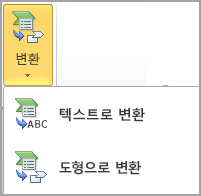
SmartArt 도구 또는 디자인 탭이 표시되지 않으면 SmartArt 그래픽 선택했는지 확인합니다. 셰이프를 두 번 클릭하여 디자인 탭을 열어야 할 수 있습니다.










